一.计算机是如何表示颜色的
计算机专门设计一种模型去辅助它们理解,这就是RGB色彩模型。
光的三原色是红绿蓝,将这三种颜色按照不同比例、不同强度进行混合就可以得到各种各样的其他颜色。
如果我们需要让显示器显示出对应的色彩,我们只需要告诉它们对应的R(红)、G(绿)、B(蓝)含量即可。
例如我们需要让电脑显示纯绿色,我们就告诉它:绿色的发光强度达到最大(255),红色和蓝色不发光,表示出来就是RGB(0,255,0),这个颜色就表示纯绿色。
同理,我们也可以用RGB(255,0,0)来表示纯红色,RGB(0,0,255)来表示纯蓝色,电脑就是喜欢理解精确化的数字语言,而不喜欢指意模糊的自然语言 。
现在电脑已经可以显示纯正的红、绿、蓝三种颜色了,那它如何来显示黑、白、灰三种颜色呢?
黑色:让红、绿、蓝都不发光了就是黑色,因此我们用RGB(0,0,0)来表示黑色。
白色:让红、绿、蓝同时发出最强的光线,这时候三种视锥细胞同时受到刺激,给人的感觉就是白色RGB(255,255,255)。
灰色:让R值=G值=B值,也就是红色、绿色、蓝色发出同等轻度的光线时就为灰色,这时候我们可以发现,黑、白、灰这三种色彩的R、G、B值都是相等的,只是强度有区别而已,强度最低的就是黑色,强度最高的就是白色,中间的就是灰色RGB(128,128,128)。
这时候我们已经掌握了黑、白、灰的表示方法,如果我们想要表达其他混合色呢?这就涉及到一些基础的色彩变化原理,即:
我们知道,光的三原色是红、绿、蓝,当这三种色彩以同等比例混合的时候,最后呈现出来的就是白色(中性色),其中任意两种三原色相加得到另外一种三原色的补色,即:
红色+绿色+蓝色=白色,
红色+绿色=黄色,为蓝色的补色
红色+蓝色=洋红色,为绿色的补色
绿色+蓝色=青色,为红色的补色
色彩混合规律
因此,如果一个像素值是RGB(255,255,0)时,它的颜色就是黄色(蓝色的补色);如果一个像素值是RGB(255,0,255)时,它的颜色就是洋红色(绿色的补色);如果一个像素值是RGB(0,255,255)时,它的颜色就是青色(红色的补色)。
那如果一个像素是RGB(255,255,100)呢?这时候这个像素依旧是黄色,因为红色和绿色的发光强度更大,所以还是会以这两种光线的混合色为主,但是因为蓝色也发出了100强度的光线,因此黄色就不再是那么纯了,因此这个像素的颜色就是饱和度比较低的黄色。
那如果一个像素是RGB(50,100,200)呢?
这时候这个像素的颜色就位于最大发光强度的色彩和最大发光强度色彩与次发光强度色彩的混合色之间,例如这个像素的最大发光强度的色彩是蓝色,最大发光强度色彩与次大发光强度色彩的混合色为蓝色和绿色的混合色也就是青色,因此这个颜色位于蓝色和青色之间,是一个冷色系的色彩。
二.什么是直方图
日常中在Excel中比较常见的方图,也就是柱状图,横轴坐标代表类型,纵轴坐标代表数量或者比例等计量数据。
在ps中直方图中,横轴最左侧代表暗区,最右侧代表亮区,中间部分代表中间色调,纵轴代表像素数量。
第一次看定义不太好理解,记住横轴从左至右代表图像中从最暗到最亮的颜色即可,也就是坐标原点是黑色,最右侧则是白色,看一个例子:
新建灰度文件,宽高都是5象素,此文件共有象素数为25。
图中分别用5个黑色(255级别的亮度)、暗灰色7个(110级别亮度)、灰色8个(160级别)、5个白色(0级亮度)
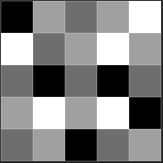
通过第一节可知。RGB三原色都相等是代表灰度,都等于0时为黑色,都等于2555时为白色,也就是值越大灰色亮度越高,颜色越浅。所以上图给出了具体值了,自己就可以画出来。
像素总数量=5+7+8+5=25
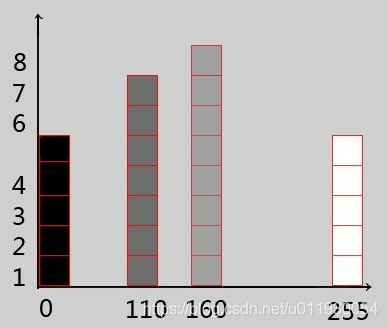
其信息分布为上图,纵轴(Y)表示为数量,横轴(X)表示为灰度级别在Ps中的术语就叫色阶。在PS直方图中显示为:
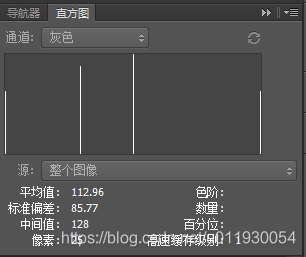 横轴标示亮度值(0~255)共256个灰度级别,其中0表示最暗(黑色)255表示最亮(白色),纵轴标示每种像素的数量。
横轴标示亮度值(0~255)共256个灰度级别,其中0表示最暗(黑色)255表示最亮(白色),纵轴标示每种像素的数量。
三、通过数据了解直方图
通过上面的叙述,我们已经基本了解了直方图,但这还远远不够,可以看到在直方图下方还有平均值、标准偏差、中间值、像素、色阶、数量、百分位、高速缓存级别这样的数据项目。
- 平均值,通过上一个例子可以知道25个像素点的平均值为(50+775+8128+5255)/25=112.96,注意平均值运算时使用的像素数量乘以色阶值,而不是颜色值,色阶值可以通过鼠标点击每一个色阶时在直方图下面的数据统计信息中显示出来。
- 中间值。128为0-255区间色阶的中间值,上图中平均值112.96小于中间值128,所以整体图像亮度是偏暗的。
- 标准偏差,指图像所有像素的亮度值与平均值之间的偏离幅度一种量度数据分布的分散程度之标准,用以衡量数据值偏离算术平均值的程度。在PS直方图中标准偏差越小,图像的对比就越小,反之对比就越大。标准偏差公式:S = Sqr(∑(xn-x拨)^2 /(n-1))
公式中∑代表总和,x拨代表平均值,^2代表二次方,Sqr代表平方根。
具体意义不大,不具体计算了。 - 象素:表示用于计算直方图的像素总数。注意,在这里象素所显示的数据是直方图计算图象的数量,并不一定是图象的总象素数。为什么会这样呢?这与高速缓存级别有关系。
- 高速缓存级别:高速缓存级别显示当前用于创建直方图的图像高速缓存。当高速缓存级别大于1时,直方图将显示得更快,原始图像的高速缓存级别为1。当使用原始像高速缓存是点击直方图左上角那个刷新按钮即可。
- 百分位:从最左边到鼠标指针位置的所有像素数量÷图像像素总数。当鼠标拖动,选中直方图的一段范围时,色阶、数量、百分位将显示选中范围的统计数据。
好了,至此直方图已经了解的差不多了,下面开始实战。
四、直方图在ps中的应用范围
通过观察直方图,我们可以确定直方图显示阴影、中间调、高光像素分布情况。并根据图片实际情况和各个通道直方图详细情况来判断某个图像去按我们的要求的去重新进行像素亮度分布。
在对照片进行调整的同时必须使用直方图来检查图像的品质和色调范围。因此预览直方图调整是非常必须和重要的,我们可以通过“预览直方图调整”预览任何颜色和色调调整对直方图所产生的影响。预先知道调整后对直方图的影响,尽量在保证图片效果的前提下保留足够的细节。
在任何颜色或色调调整命令的对话框中选择“预览” 选项。
当选定“预览” 时,“直方图” 面板将显示调整如何对直方图产生影响。
直方图合理的重新分布其实就是对照片本身的像素的亮度进行调整,在此过程中对图片整体或局部像素亮度调整的常用的有效工具有1、亮度对比度2、色阶3、曲线4、阴影高光5、色调均化
1、亮度对比度
使用“ 亮度/ 对比度” 调整,可以对图像的色调范围进行简单的调整。将亮度滑块向右移动会增加色调值并扩展图像高光,而将亮度滑块向左移动会减少值并扩展阴影。对比度滑块可扩展或收缩图像中色调值的总体范围。
在正常模式中, “ 亮度/ 对比度” 会与“ 色阶” 和“ 曲线” 调整一样,按比例调整图像图层。当选定“ 使用旧版”时, “ 亮度/ 对比度” 在调整亮度时只是简单地增大或减小所有像素值。由于这样会造成修剪高光或阴影区域或者使其中的图像细节丢失,因此不建议在旧版模式下对摄影图像使用亮度/ 对比度。
2、色阶
使用“ 色阶” 可以调整通过调整图像的阴影、中间调和高光的强度级别,从而校正图像的色调范围和色彩平衡。“ 色阶” 直方图用作调整图像基本色调的直观参考。
如果移动黑场输入滑块,则会将像素值映射为色阶 0,而移动白场滑块则会将像素值映射为色阶 255。其余的色阶将在色阶 0 和 255 之间重新分布。这种重新分布情况将会增大图像的色调范围,实际上增强了图像的整体对比度。中间输入滑块用于调整图像中的灰度系数。它会移动中间调(色阶 128),并更改灰色调中间范围的强度值,但不会明显改变高光和阴影。
要调整特定颜色通道的色调,从“ 通道” 菜单中选取选项。要同时编辑一组颜色通道,在选择“色阶”命令之前,按住 Shift 键并在“通道”面板中选择相应通道。(此方法在“ 色阶” 调整图层中不起作用。)然后,“ 通道” 菜单会显示目标通道的缩写,此时就能对所选择通道同时进行调整。
3、曲线
“ 色阶” 只有三个调整滑块(白场、黑场、灰度系数),但“ 曲线” 可以调整图像的整个色调范围内的点(从阴影到高光),能够对图像中的个别颜色通道进行精确调整。通过在“ 曲线” 调整中更改曲线的形状,可以调整图像的色调和颜色。将点向下或向右移动会将“ 输入” 值映射到较小的“ 输出” 值,并会使图像变暗。要使阴影变亮,请将曲线底部附近的点向上移动。将点向上或向左移动会将较小的“ 输入” 值映射到较大的“ 输出” 值,并会使图像变亮。使用黑场滑块和白场滑块可快速设置黑场和白场。曲线上较陡的部分表示对比度较高的区域;较平的部分表示对比度较低的区域。移动曲线顶 部的点可调整高光。移动曲线中心的点可调整中间调,而移动曲线底部的点可调整阴影。
4、阴影高光
“ 阴影/ 高光” 命令不是简单地使图像变亮或变暗,它基于阴影或高光中的周围像素(局部相邻像素)增亮或变暗。正因为如此,阴影和高光都有各自的控制选项。默认值设置为修 复具有逆光问题的图像。“ 阴影/ 高光” 命令还有用于调整图像的整体对比度的“ 中间调对比度” 滑块、“ 修剪黑色” 选项和“ 修剪白色” 选项,以及用于调整饱和度的“ 颜色校正” 滑块。
选取“ 图像”>“ 调整”>“ 阴影/ 高光”。 通过移动“数量”滑块或者在“阴影”或“高光”的百分比框中输入一个值来调整光照校正量。值越大,为阴影提供的增亮程度或者为高光提供的变暗程度越大。既 可以调整图像中的阴影,也可以调整图像中的高光。为了更精细地进行控制,可选择“ 显示其他选项” 进行其他调整。
5、色调均化
“ 色调均化” 命令重新分布图像中像素的亮度值,以便它们更均匀地呈现所有范围的亮度级。“ 色调均化” 将重新映射图像中的像素值,使最亮的值呈现为白色,最暗的值呈现为黑色,而中间的值则均匀地分布在整个灰度中。
通过“ 直方图” 面板,可以看到亮度的前后对比。
这种方法通常用来调整图像的整体或局部对比度,尤其是当图像的有用数据的对比度相当接近或差异很大的时候。通过这种方法,亮度可以更好地在直方图上分布。 这样就可以用于调整局部的对比度而不影响整体的对比度。 这种方法对于背景和前景都太亮或者太暗的图像非常有用,可以使曝光过度或者曝光不足照片中更好的突出细节。这种方法的缺点是它对处理的数据不加选择,所以 有些照片变换后图像的灰度级减少,某些细节消失;或某些图像,如直方图有高峰,经处理后对比度不自然的过分增强,因此常配合蒙板使用。
五、直方图实战
上图是一个曝光不够的图片
图中明显红色太多,所以在色阶调整中将红色通道中红色的暗区的值向右侧也就是亮区移动,降低红色的颜色,另外通过调整蓝色通道中的蓝色亮区的值向右侧暗区移动增加蓝色的调色增加亮度。调整后的照片效果如下:
图中中间部位就是调整过的图像,明显对比度比较好。